磊科无线路由器设置图文讲解,
1.磊科Netcore配置,进入系统信息页面,打开界面后,看到的是系统信息下的状态页面。
我们可以在这里找到WAN、LAN、无线以及路由状态。
点击统计信息按钮还可以获得相关统计信息。
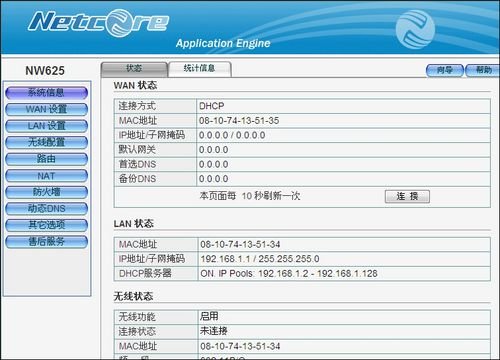
2.设置路由器参数。首先进入WAN设置页面。需注意,每个页面右上角都有一个向导按钮,点击它可以通过向导对路由器进行设置。
路由器提供了三种连接方式,其中有动态IP用户,PPPoE用户以及静态IP用户。我们可以根据自己的实际情况作出选择,选择不同的方式需要输入不同的参数。
如果通过动态IP用户方式上网的话先选中该选项,接着设置DHCP客户端参数。先输入路由器MCA地址,如果不知道确切MAC地址的话可以点击后面的MAC地址克隆按钮获得。或者点击恢复缺省MAC按钮使用默认地址。最后输入MTU以及主从DNS参数点击应用即可。

3.PPPoE拨号上网方式设置。用户可以选择PPPoE用户选项,然后填写下面的参数框。
PPPoE帐户和密码就是ISP互联网服务提供商给我们的拨号上网的帐号和密码,其它的设置和动态IP用户的设置完全一样。
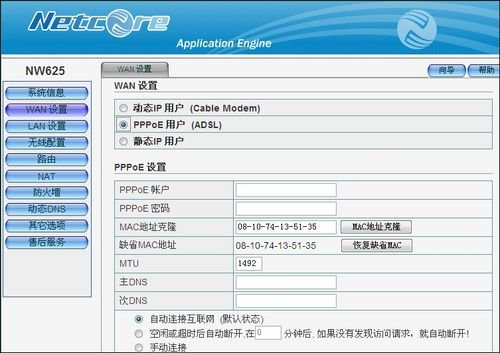
最后我们可以决定路由器是否自动联网,保持网络联通状态。或者选择没有操作一定时间后自动断网。又或者手动连接网络。
4.静态IP设置,这种连接方式所需要进行的设置也不会麻烦,只需输入ISP给我们提供的固定IP地址,子网掩码以及默认网关即可。其它设置和前面两种连接方式一样,不再详述。
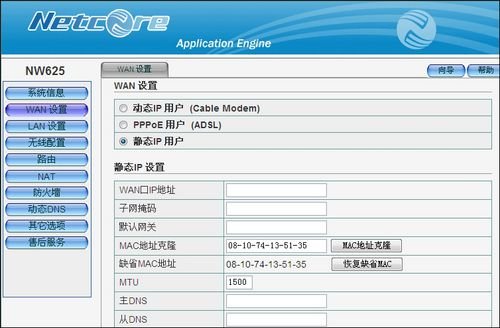
5.LAN局域网设置。在“LAN设置”选项卡下面,填入路由器所在的局域网IP、子网掩码。如果需要启用DHCP服务器自动分配IP地址功能的话,先将前面的选框勾上,然后在后面的框内输入分配的起始和结束IP以及租期即可。

6.点击DHCP客户信息按钮,进入该页面。我们可以看到目前DHCP客户的信息列表以及剩余租期。
- 看不过瘾?点击下面链接!
- 路由器故障解决方法 路由器掉线是怎么回事
- 移动wifi热点设置 CMCC的wifi热点怎么使用
- Win8系统下建立WIFI热点 怎么建立WIFI热点
- qq2013查看好友隐身方法 如何找出隐身好友
- win7防火墙设置 怎样设置防火墙保护电脑
- 电脑频繁掉线的解决方法 ADSL为何总是掉线

